Hogyan lehet veszteségmentesen konvertálni a FLAC-ot WAV-ba: Útmutató a legjobb módszerekhez
Valljuk be: a legtöbben azt akarjuk, hogy médiafájljaink megőrizzék minőségüket anélkül, hogy bármilyen információvesztést szenvednének, miközben hatékony eredményeket produkálnak. Ezt akkor érhetjük el, ha olyan szoftvert keresünk, amely minimálisra csökkenti a minőségromlást a fájlok konvertálása során, beleértve FLAC - WAV. Lényegében, mivel a FLAC veszteségmentes tömörítési formátum, a WAV formátumba konvertálása nem eredményezhet minőségromlást. Ön nem csak kicsomagolja az adatokat egy harmadik féltől származó alkalmazás segítségével; Ön biztosítja, hogy a kimenet pontosan és hatékonyan illeszkedjen a bemenethez.
Az ilyen jellegű feladatokhoz megfelelő eszköz kiválasztása azonban kihívást jelenthet. Szerencsére ez a cikk áttekintést nyújt a legjobb hangkonverterekről, kiemelve azok fő előnyeit és hátrányait. Ezenkívül lépésről lépésre útmutatót kínálunk a FLAC hang WAV-fájlokká konvertálásához.
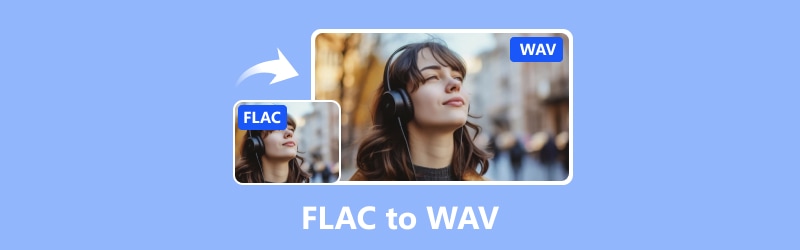
OLDAL TARTALMA
1. rész. FLAC vs. WAV
A FLAC gyors leírása
A Free Lossless Audio Codec rövidítése, a FLAC egy digitális hangfájl, amely lehetővé teszi a tartalom minőségromlása nélkül történő csökkentését. A FLAC nem csak egy formátum; ez egy olyan projekt is, amely eszközöket hoz létre a FLAC fájlokkal való munkavégzéshez.
A WAV gyors leírása
A Waveform Audio File Format rövid neve WAV, amely a hangfájlok számítógépre mentésének szabványos módja. A Microsoft és az IBM fejlesztette ki, hogy megtartsa az olyan hanganyagokat, mint a hanghullámok és a számok. A WAV-fájlok mindezt az információt tárolókban tárolják RIFF vagy Resource Interchange File Format használatával, így a hang többnyire tömörítetlen vagy nyers marad. Alapvetően a WAV fájlok érintetlenül tartják a hangot anélkül, hogy lenyomnák. Ez azt jelenti, hogy a teljes hangminőséget WAV-veszteség nélkül kapja.
| / | FLAC | WAV |
| Fájl méret | Kisebb, mint a WAV | Nagyobb, mint a FLAC |
| Tömörítés | Veszteségmentes | Tömörítetlen |
| Kompatibilitás | A médialejátszók széles körű támogatásával. | A médialejátszók szélesebb körű támogatásával. |
| Minőség | Magas | Magas |
| Használhatóság | A terjesztés archiválásához. | Professzionális hanggyártáshoz. |
2. rész: FLAC konvertálása WAV Online-ra
Ha nem szeretne további szoftvereket letölteni, akkor egy FLAC-WAV konverter online, mint például a Vidmore Free Video Converter, megfelel Önnek. Ezzel a konverterrel nem csak videókat, hanem hangfájlokat is módosíthat bármilyen formátumra, amire szüksége van. Ezenkívül akár több fájlt is konvertálhat vissza. A legjobb rész? Még csak nem is kell letöltenie vagy regisztrálnia. Mindössze annyit kell tennie, hogy stabil internetkapcsolattal és kedvenc böngészőjével ugrál az internetre. Nevezetesen, annak ellenére, hogy online vagyok, Vidmore Ingyenes Online Video Converter a bemeneti és kimeneti formátumok széles skáláját támogatja. Ráadásul több fájl egyidejű kezelésére valós idejű képessége, mivel az összes FLAC fájlt egyszerre helyezheti el. Ezért, hogy jobban belemerüljön a használhatóságba, itt található egy praktikus útmutató, amely végigvezeti a FLAC–WAV konverter ingyenes használatát.
1. lépés. Ugorjon a webhelyre, és kattintson a Fájlok hozzáadása a konvertáláshoz gombra. Ez lehetővé teszi az első FLAC-fájlok feltöltését.

2. lépés. Az első feltöltések után további fájlok hozzáadásához kattintson a Fájl hozzáadása gombra az új munkaterületen. Ezután állítsa a fájlokat WAV-ra, kattintson a jegyzet ikonra, és kapcsolja be a WAV opciót.
3. lépés Ilyen egyszerű: kattintson a Konvertálás gombra egy mappa kiválasztásához, és elindul a konvertálási folyamat.
Előnyök
- Ingyenes hangfájl konvertálás.
- Különféle fájltípusokat támogat.
- Nincsenek bosszantó hirdetések.
- A fájlok méretére nincs korlátozás.
- Alapvető szerkesztőeszközöket kínál.
Hátrányok
- Korlátozott kimeneti formátum támogatással.
3. rész: A FLAC fájlok WAV offline konvertálásának legjobb módjai
1. Vidmore Video Converter
Továbblépve offline megoldásainkra, a Vidmore Video Converter az élen áll. A Vidmore Video Converter egy igazán hasznos program, amely a videokonverzión túlmenően többet tesz, mert lehetővé teszi az audiofájlok konvertálását méretkorlátozás nélkül. Ezenkívül ezzel a szoftverrel a FLAC-ot WAV-ra konvertálhatja a minőség elvesztése nélkül, még akkor is, ha kötegekben történik. A hardveres gyorsításnak köszönhetően az átalakítási folyamat akár 50-szer gyorsabb, ami még tömeges fájlok esetén is elég jól működik. Sőt, biztosan nem fog átjutni a fejlett funkcióihoz és eszközeihez, mivel mindegyik hasznos lehet az audiofájlok javításában. A jó dolog az, hogy minden funkcióját használhatja Mac és Windows számítógépeken is. Most, az izgalmas részre vágva, a következőképpen használja Vdmore Video Converter tömeges FLAC-fájlok WAV formátumba konvertálásához.
1. lépés. Menjen, és telepítse a szoftvert a számítógépére az alábbi Letöltés gombok segítségével.
2. lépés. A következő teendő az, hogy elindítja a szoftvert, és kattintson a Plus gombra az összes konvertálandó FLAC-fájl feltöltéséhez.
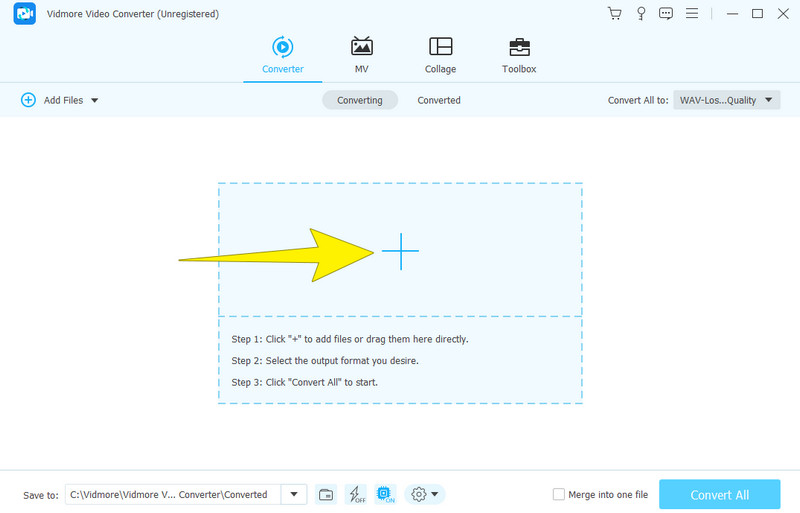
3. lépés Ezután lépjen a formátumválasztó ablakba az Összes konvertálása részben. Innen lépjen az Audio szakaszra, és válassza ki a WAV formátumot kimenetként.
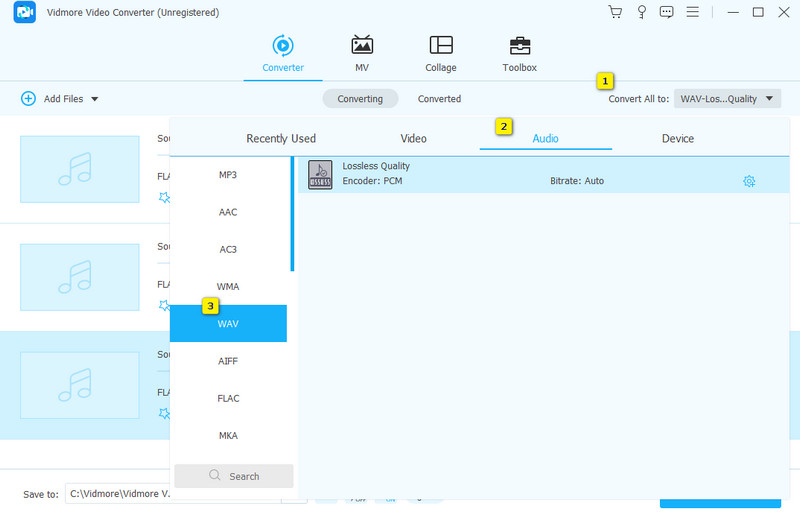
4. lépés Ezután kattintson az Összes konvertálása gombra a FLAC WAV-fájlokká való dekódolásához.
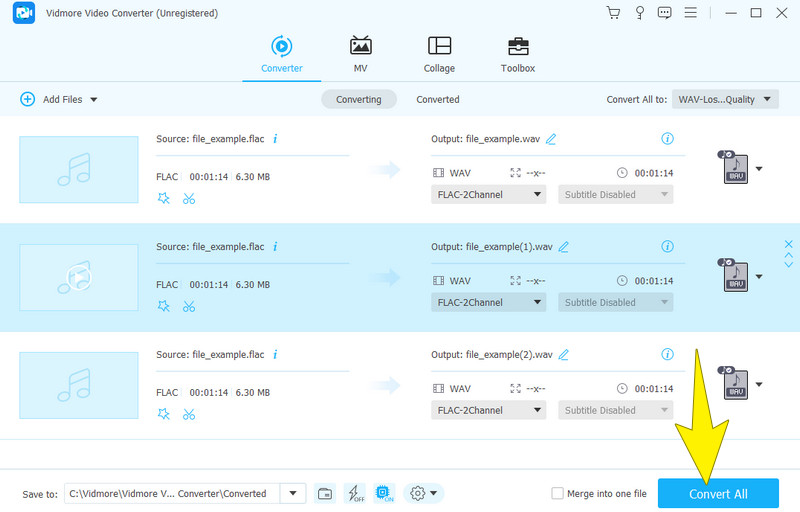
Előnyök
- Számos FLAC fájlt konvertál WAV-ba kötegekben.
- Windows és Mac rendszeren működik.
- Gyors konverziós folyamat.
- Rengeteg szerkesztési funkció.
- Kiváló minőségű kimeneteket produkál.
Hátrányok
- Nem kompatibilis a Linux operációs rendszerrel.
- Az ingyenes próbaidőszak után fizetni kell.
2. Audacity
Következő a listán az Audacity nevű népszerű audioszerkesztő. Ez a program az audiofájlok különböző formátumokba, például FLAC és WAV formátumokba történő megváltoztatásához is hasznos. Ezenkívül nagyszerű eszköz a FLAC fájlok problémamentes konvertálására, mivel csak a szükséges kimenetre kell mentenie a fájlokat. Ráadásul azzal Vakmerőség, szerkesztheti a hangot a konvertálás előtt, például levághatja és tetszés szerint hozzáadhat effektusokat. A legjobb az egészben az, hogy egyszerre konvertálhat tömeges fájlokat. Eközben tekintse meg az alábbi egyszerű útmutatót, hogy megtudja, hogyan használhatja ezt az Audacityt FLAC-WAV konverterként.
1. lépés. Töltse le a szoftvert a számítógépére, és nyissa meg. Ha elkészült, menjen a File fület, és kattintson a Megnyitás lehetőségre a FLAC fájl feltöltéséhez.
2. lépés. A fájl feltöltése után újra kell kattintania a File fület, és ezúttal kattintson az Exportálás gombra.
3. lépés Ezt követően megjelenik egy felugró ablak. Innen kattintson a Exportálás WAV formátumban választási lehetőség.

Előnyök
- Az Audacity teljesen ingyenes.
- Különféle operációs rendszereken működik, például Windows, Mac és Linux.
- Kiváló hangminőségű kimeneteket produkál.
- Többfunkciós célokra, például átalakításra, szerkesztésre és rögzítésre.
Hátrányok
- Korlátozott támogatás a hangkimenetekhez.
- Hiányoznak a fejlett funkciók.
3. VLC Media Player
Természetesen VLC-n is konvertálhatja a FLAC-ot WAV-ba. Más programokhoz hasonlóan a VLC Media Playert általában video- és audiofájlok konvertálására használják. Ami azt illeti, a VLC számos formátumot támogat, amely utat enged a konverziónak. Például, ha egy FLAC hangfájlt WAV formátumra kell módosítania, hatékonyan kezelheti a VLC-n keresztül. Ezért találja meg a lépéseket annak megértéséhez, hogy a VLC hogyan könnyíti meg ezen audiofájlok konvertálását.
1. lépés. Indítsa el a VLC-t, és lépjen a Medi>Convert/Save fülre.
2. lépés. Az új ablakban kattintson a Hozzáadás gombot a FLAC fájl hozzáadásához, majd kattintson a Konvertálás/Mentés gombra az alján.
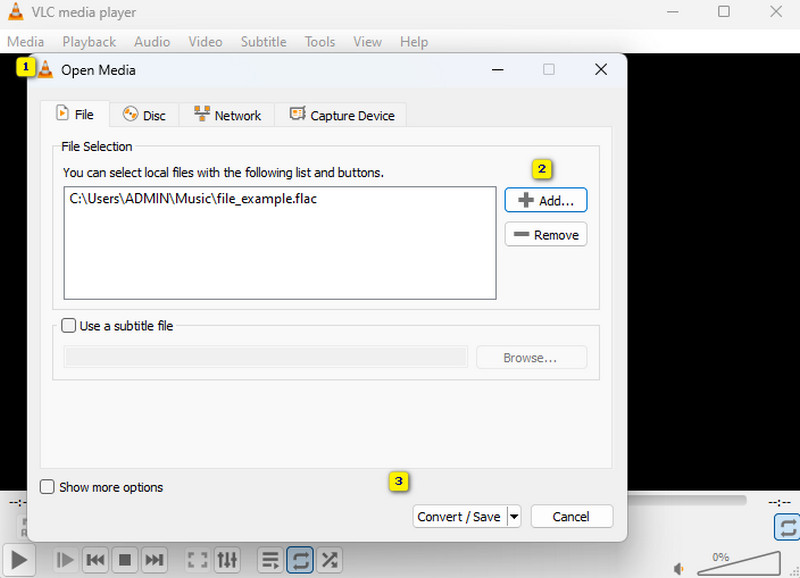
3. lépés A következő ablakban a profilt WAV-ra kell állítani. Ezután kattintson a Tallózás gombra a fájl célmappájának beállításához. Ezt követően kattintson a Rajt gomb.
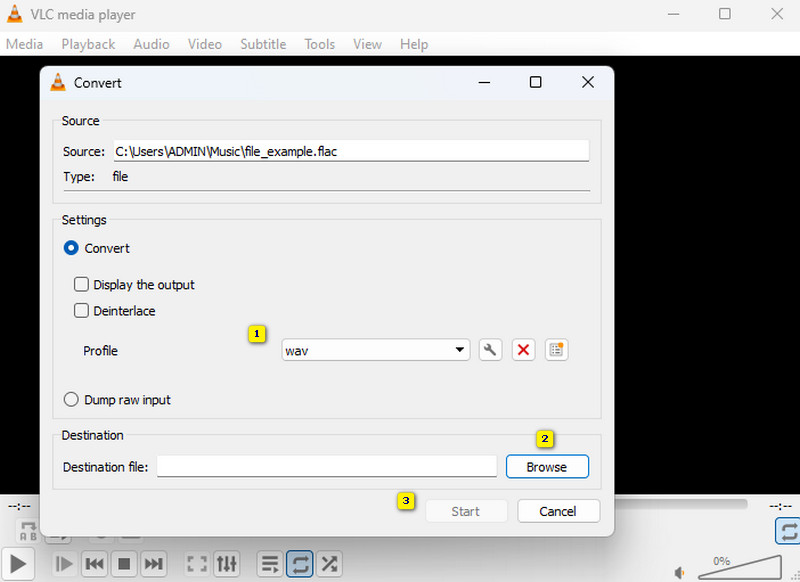
Előnyök
- Ez egy FLAC-WAV konverter Mac, Windows és Linux számára.
- Számos formátumot támogat.
- Lehetővé teszi számos dolgot, például médialejátszást, konvertálást és szerkesztést.
Hátrányok
- Az általa előállított kimeneti minőség gyenge lehet.
- Az átalakítási folyamat lassabb.
4. FFmpeg
Végül itt van egy szoftver a műszakilag hozzáértő felhasználók számára, az FFmpeg. Lehet, hogy ironikusnak hangzik, de az FFmpeg egy praktikus eszköz, amely lehetővé teszi a különböző médiaformátumok, például az audiofájlok megváltoztatását. A tipikus, divatos interfésszel rendelkező konverterekkel ellentétben az FFmpeg a terminálba vagy a parancssorba beírt parancsokon keresztül működik, így a Linux-felhasználók körében népszerű választás hangkonverzióhoz. Így, ha érdekli a FLAC konvertálása WAV-ra az FFmpeg segítségével, az alábbi lépések segíthetnek.
1. lépés. Miután az FFmpeg telepítve van a számítógépére, indítsa el, és készüljön fel az indulásra.
2. lépés. Most nyissa meg a Parancssort, és írja be a CMD parancsot.
3. lépés Ezután írja be ezt a parancsot ffmpeg -i input.flac output.wav és kattintson az ENTER billentyűre a billentyűzeten.
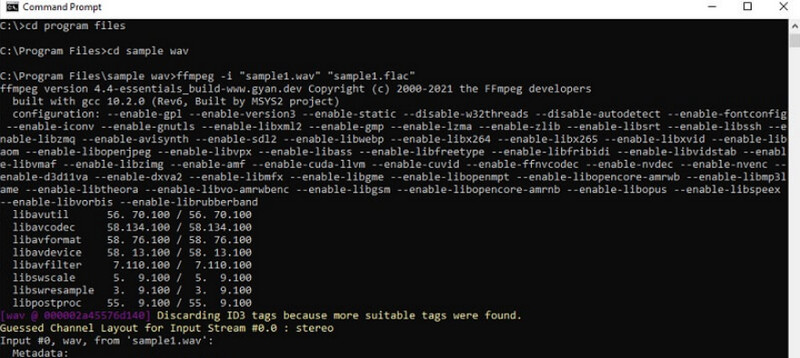
Előnyök
- Sokoldalúan használható különféle fájlformátumok konvertálására.
- Ingyenesen használható.
- Rendszeres frissítésekkel érkezik.
Hátrányok
- Meredek tanulási görbéje van.
- Esetleg visszaélhet vele.
- Erőforrás-igényes.
4. rész. GYIK a FLAC és WAV konvertálásról
A FLAC WAV-ra konvertálása nem romlik a minőség?
Nem feltétlenül. FLAC konvertálása erre WAV nem veszít minőségéből.
A Windows Media Player képes konvertálni a FLAC-ot WAV-ra?
Igen, mindaddig, amíg további bővítményt vagy konvertert használ. Ellenkező esetben nem tudja közvetlenül konvertálni az ilyen hangfájlokat.
A FLAC gyengébb minőségű, mint a WAV?
Nem, mindkettő veszteségmentes formátum. Ez azt jelenti, hogy a tömörítés során veszteség nélkül megőrzik a hangminőséget.
Következtetés
Végül most megteheti a FLAC - WAV konverziót anélkül, hogy aggódna a minőségromlás miatt. A fent bemutatott legjobb módszereknek köszönhetően. A bölcsebb döntés érdekében mindig az első bemutatott konverter eszközt válassza, mivel az ok nélkül jut a csúcsra.


